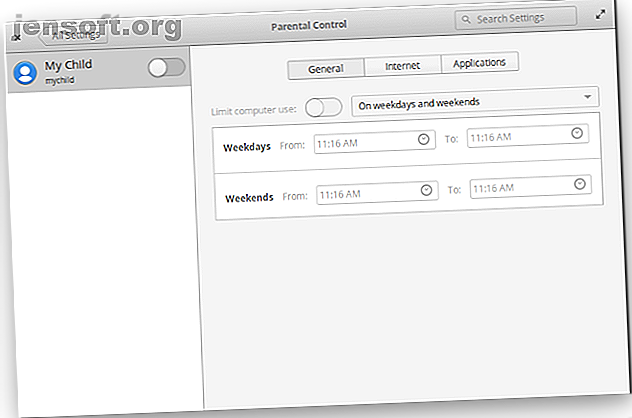
5 måter å blokkere nettsteder og begrense skjermtid på Linux
Annonse
Linux-brukere har barn akkurat som alle andre. Når tiden er inne for å overlevere datamaskinen, ønsker noen foreldre litt hjelp til å forhindre at barna går over bord eller våger seg inn i bestemte hjørner på nettet.
Dessverre er ikke programvare for foreldrekontroll gratis og åpen kildekode, og de fleste Linux-baserte stasjonære PCer kommer ikke med funksjonene som er bakt i. Men det betyr ikke at du er helt ute av hell. Her er noen av alternativene tilgjengelige.
1. Begrens skjermtid med elementaryOS

De fleste Linux-stasjonære datamaskiner har ikke programvare for foreldrekontroll, men det betyr ikke at ingen av dem gjør det. En av de mer populære versjonene er tilfeldigvis et unntak fra regelen: elementaryOS De beste funksjonene i elementaryOS Du kan ha oversett De beste funksjonene i elementaryOS Du kan ha oversett. Tenker på å installere elementaryOS? Her er flere fantastiske funksjoner som gjør det til et flott alternativ for Windows- og Mac-brukere. Les mer .
Du kan finne foreldrekontroller i System Settings-appen. Der kan du begrense datamaskinbruken til bestemte tider på døgnet. Du kan også angi mer datamaskinbruk i helgene enn hverdager.
elementaryOS krever at du oppretter en egen brukerkonto for barna dine. Hvis det er apper på datamaskinen din som du ikke vil at de skal bruke, kan du blokkere dem. Du kan også blokkere tilgang til spesifikke nettsteder. Dette vil ikke filtrere ut innholdstyper, men det kan hindre dem i å besøke et bestemt tidkastende eller plagsomt nettsted som de har opplevd.
For å endre foreldrekontrollinnstillingene eller installere flere apper, må barna kjenne passordet som er knyttet til administratorkontoen (som sannsynligvis er din). Så lenge de ikke vet eller gjetter passordet ditt, er du god til å gå.
Last ned: elementaryOS (Gratis)
2. Installer utvidelser i Firefox eller Chrome

De samme foreldrekontrollen nettleserutvidelser som fungerer på Windows og macOS fungerer også på Linux. Mozilla Firefox kommer forhåndsinstallert på mange Linux-stasjonære maskiner, og Google Chrome er enkelt å laste ned.
Selv om utvidelser kanskje den enkleste måten å starte filtrering av nettinnhold på, er de også veldig begrensede. Et barn kan komme seg rundt alle begrensninger som er etablert i Firefox ved å installere en annen nettleser. Pluss tillegg er enkle å deaktivere.
Selv om barnet ditt ennå ikke har mye teknisk datamaskinerfaring, kan datafiltre akselerere prosessen. Tross alt lærte mange av oss ganske mye å prøve å få tak i begrensninger på datamaskiner på skolen da vi var yngre. Et barn kan raskt lære å deaktivere en utvidelse og aktivere på nytt når de er ferdige, uten at du er den klokere.
3. Rediger vertsfilen for å blokkere nettsteder
Verten-filen er en enkel tekstfil som fungerer som en liten inngangsport mellom deg og nettet. Før nettleseren din laster inn et nettstedets IP-adresse, sjekker den vertsfilen først. Hvis vertsfilen din viser en annen adresse, en som peker til din lokale maskin, for eksempel 127.0.0.1, vil nettleseren si at nettstedet ikke kan bli funnet.
Nettstedet er effektivt sperret, så lenge barnet ditt ikke har tilgang til administratorpassordet.
Selv om redigering av en hosts-fil krever mer teknisk kunnskap enn å konfigurere nettleserutvidelser, påvirker det fortsatt bare datamaskinen din. I en tid hvor smarttelefoner, nettbrett og flere datamaskiner ofte passerer i et hjem, kan dette være mer en speedbump enn en veisperring. I tillegg kan svartelister umulig håpe å blokkere alt uønsket innhold på nettet.
Men det neste alternativet adresserer begge disse manglene.
4. Filtrer nettinnhold med OpenDNS
OpenDNS er en gratis tjeneste som kan hindre nettsteder fra å komme gjennom ruteren din. På denne måten kan du hindre at nettsteder lastes inn både på datamaskiner, nettbrett og smarte enheter.
Tjenesten tilbyr flere filtreringsalternativer. En "lav" innstilling prøver å filtrere ut pornografi, mens den "høye" innstillingen også blokkerer sosiale nettverk, delingsnettsteder og ulovlig aktivitet. Du kan også blokkere bortkastede nettsteder Slik blokkerer du virkelig bortkastede nettsteder: 3 tips som fungerer Hvordan du virkelig sperrer bortkastede nettsteder: 3 tips som fungerer Å finne deg selv uproduktiv på grunn av distraherende nettsteder? Blokker tidsløsende nettsteder ved hjelp av disse tipsene og verktøyene. Les mer .
Du kan se gjennom de forskjellige alternativene og finne installasjonsveiledninger på OpenDNS nettsted. Prosessen er litt teknisk, noe som kan redusere sannsynligheten for at barna dine finner en måte å angre dem, spesielt hvis de er yngre.
Likevel gjenstår det en enkel og åpenbar løsning. OpenDNS gjør ingenting for å blokkere innhold som kommer inn gjennom et mobilnett. Hvis barnet ditt har en smarttelefon med en dataplan, kan de fremdeles få tilgang til hele nettet med mindre du installerer foreldrekontroll på mobilenheten deres. Selv om de har en begrenset mengde data, kan det begrense aktivitet - i det minste til vennen kommer med en smarttelefon.
5. Overvåk bruk med StaffCounter og KidLogger

Kanskje har du kommet til at forsøk på å blokkere uønskede nettsteder bare ikke er verdt innsatsen, men at du ikke er klar til å stole på at barnet ditt vil navigere på nettet uten tilsyn. Det er en god praksis å holde PCer utenfor soverommet og begrense barna til et skrivebord i et offentlig område av hjemmet.
Men selv om du vokste opp uten PC i hjemmet, har du sannsynligvis lært på jobben hvor lett det er å minimere det du gjør når sjefen kommer.
Så hvis du ikke vil bli hindret av minimerte vinduer, kan du velge å motta en logg over alle nettstedene barnet ditt besøker. KidLogger kan gjøre dette, i tillegg til å rapportere navnene på hvert aktivt vindu, overvåke hvilke apper som kjører, og ta skjermbilder hvert par minutter.
KidLogger tilbyr ikke en Linux-app, men tjenesten fungerer ved hjelp av StaffCounter-programmet, et verktøy som brukes til å overvåke hva ansatte gjør på jobben. Du kan finne en beskrivelse av hvordan du gjør dette på KidLogger-bloggen.
Last ned: StaffCounter (gratis)
Bør du bruke programvare for foreldrekontroll i det hele tatt?
Programvare for foreldrekontroll er kanskje ikke verdt innsatsen. For det første er nettet stort, og nye nettsteder vises hele tiden. Ikke bare er det teknisk umulig å utforme et system som kan blokkere alt upassende innhold, men mange foreldre er ikke enige om hva som kvalifiserer som upassende!
Selv om du klarer å finne eller trene et filter som gjør det du vil, skal du sette opp foreldrekontroll som barnet ditt ikke kan omgå 7 måter barna dine kan omgå programvare for foreldrekontroll 7 måter barna dine kan omgå programvare for foreldrekontroll bare fordi du har installert et sikkerhetsnett i foreldrekontrollprogramvare, betyr ikke det at barna dine ikke vil finne en måte å navigere gjennom det. Slik gjør de det! Les mer, du kan ha gjort alt dette arbeidet for å finne ut at du har fått ditt barns harme. På slutten av dagen kan ingen teknisk løsning tjene som erstatning for å lære barnet ditt hvordan du bruker nettet ansvarlig.
Utforsk mer om: Linux, Foreldrekontroll, Foreldre og teknologi.

